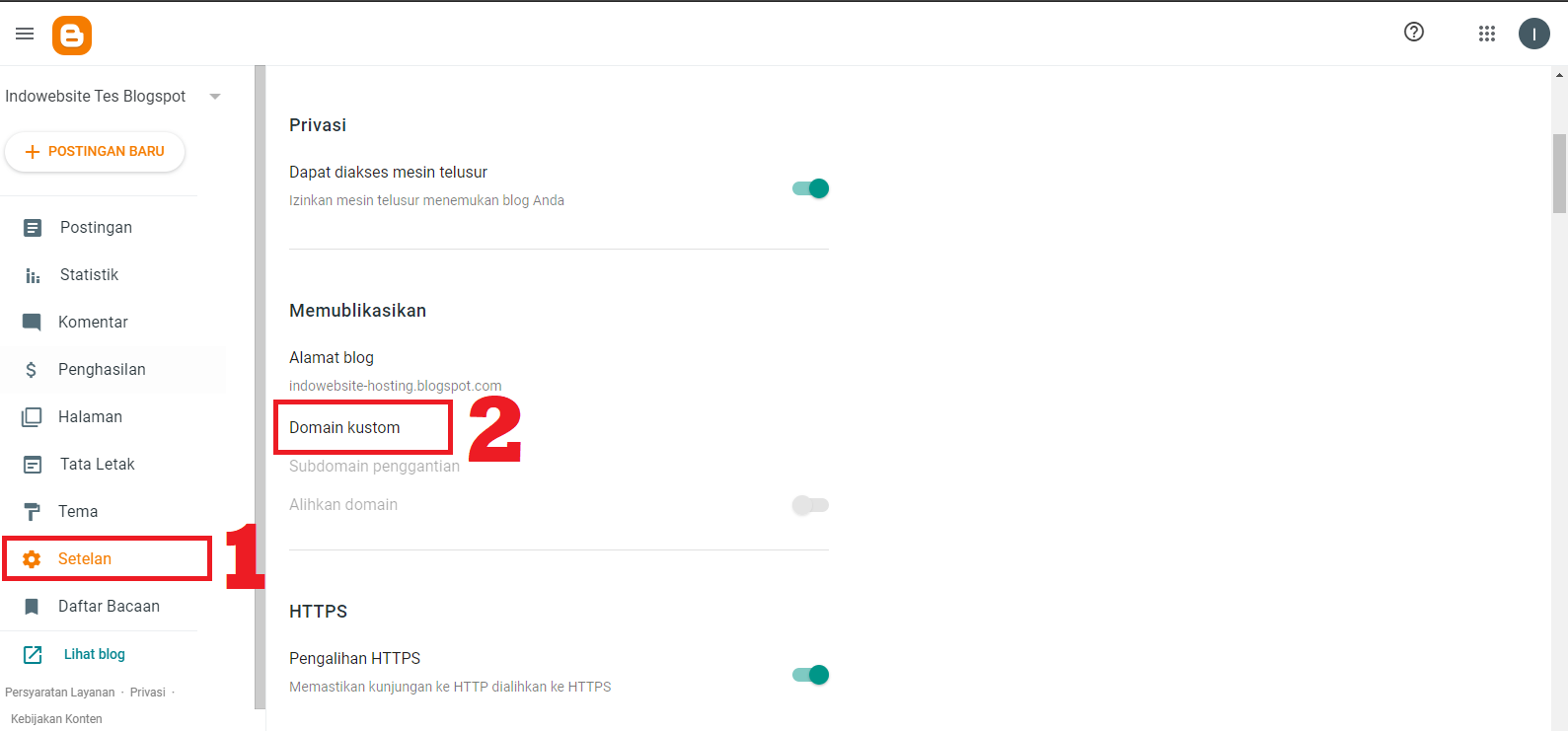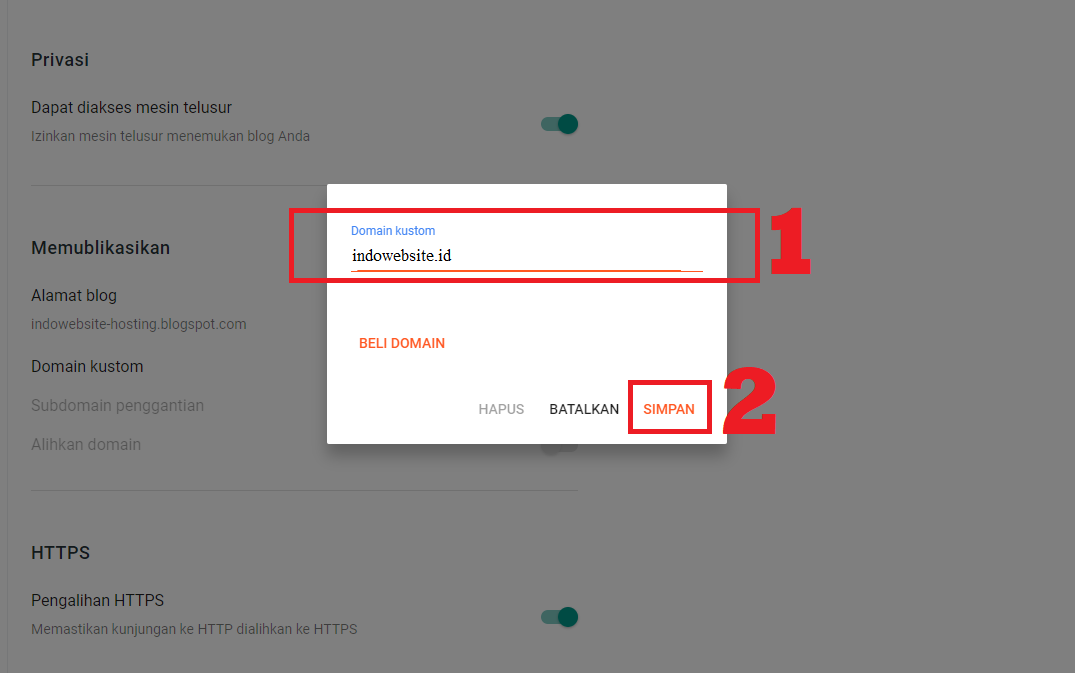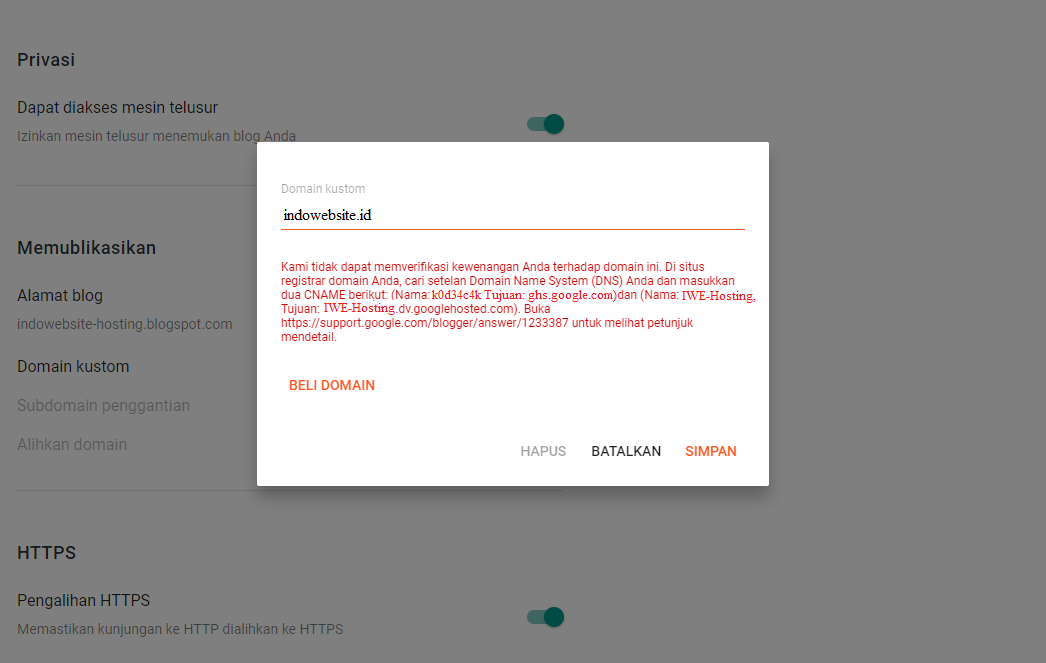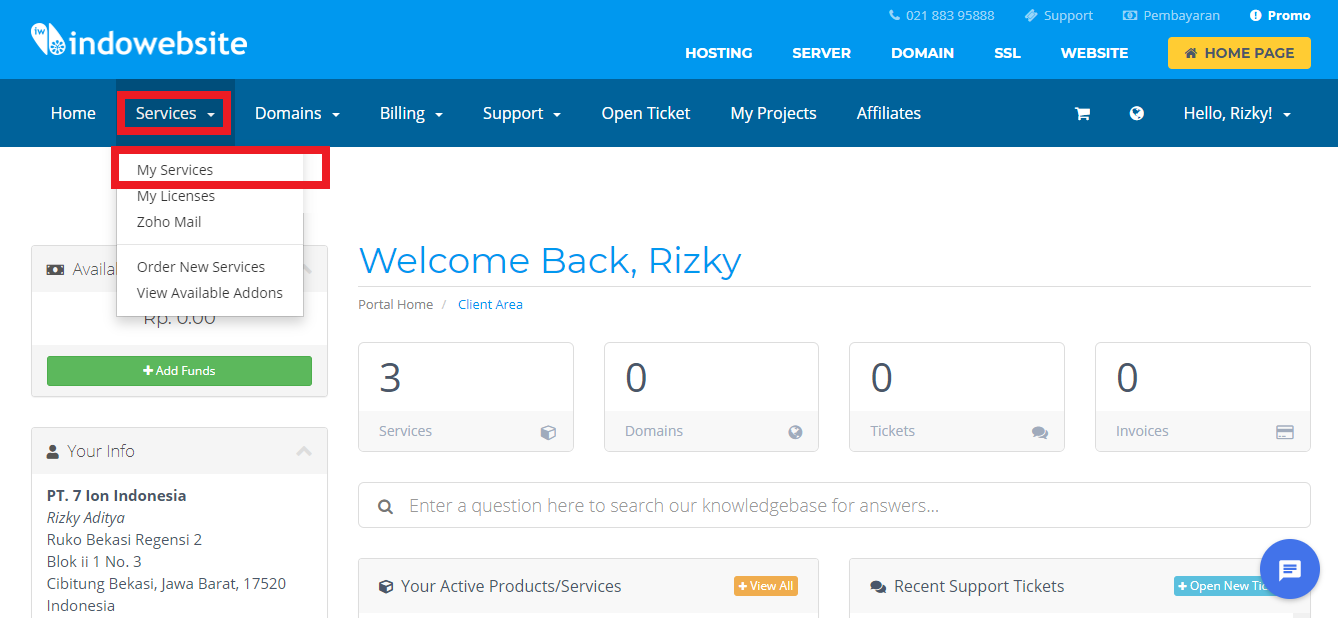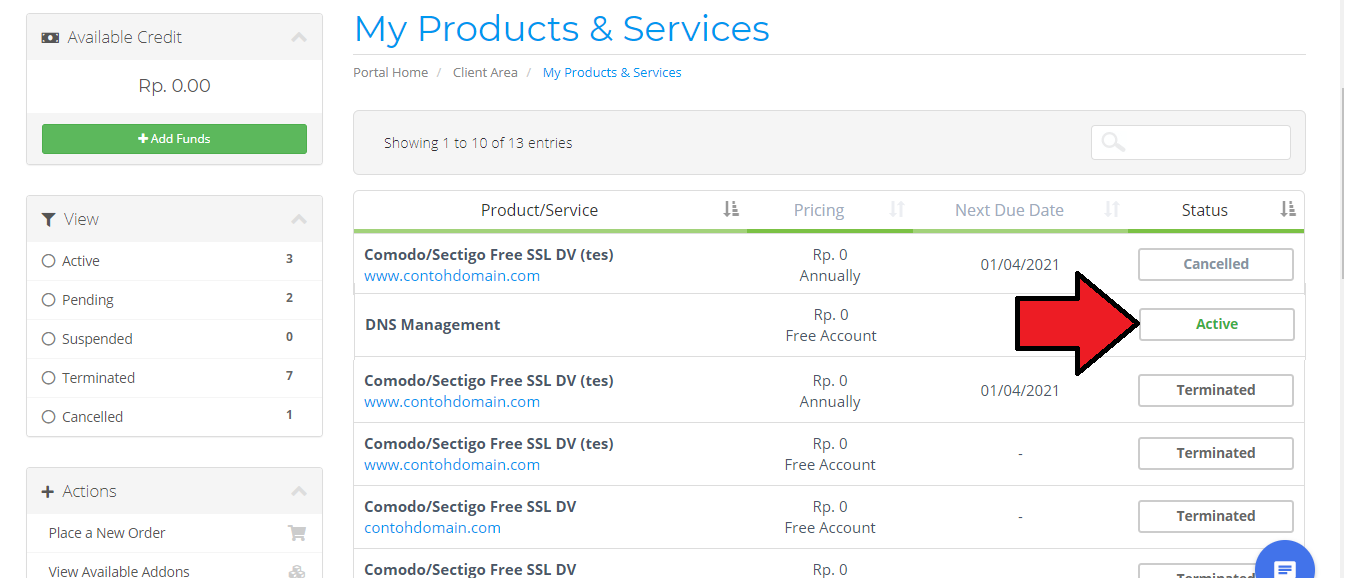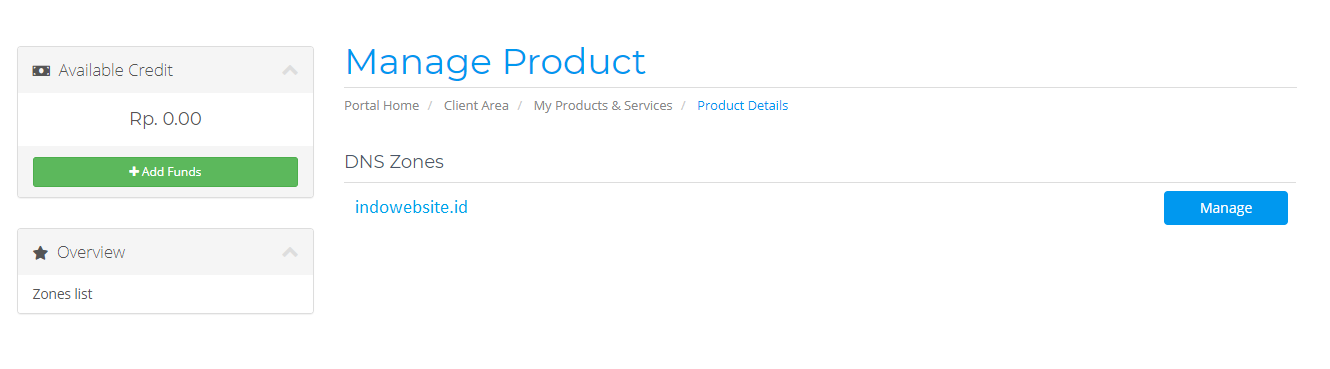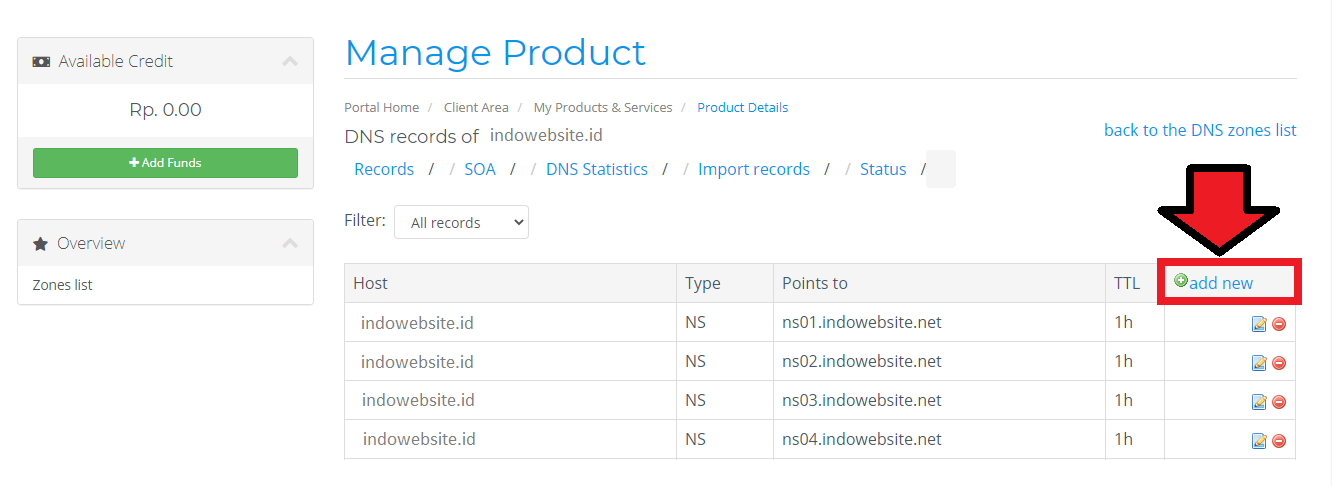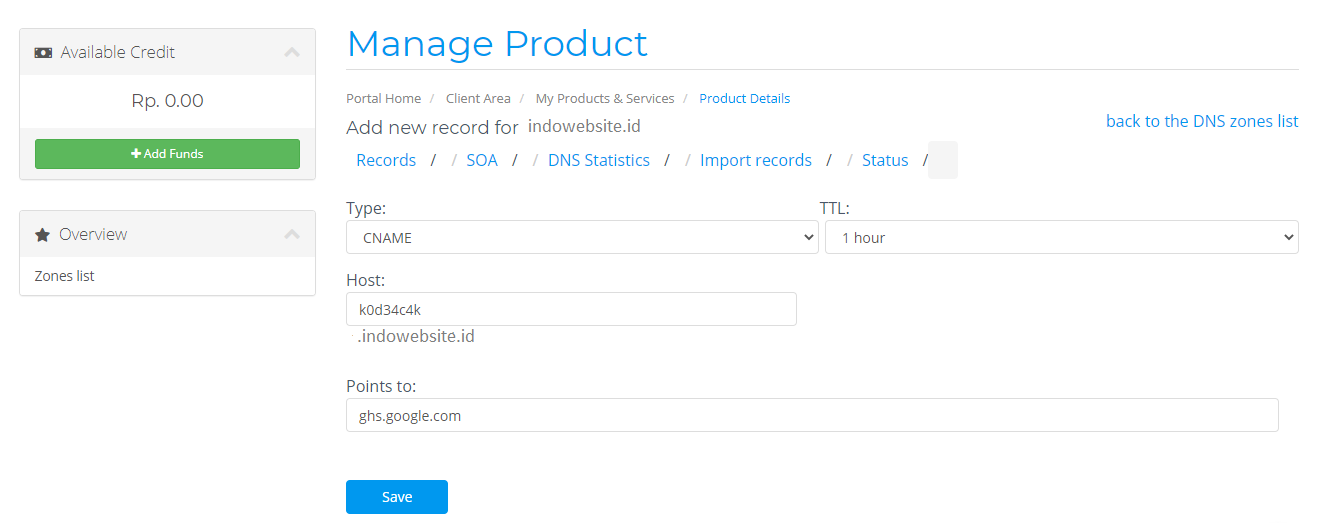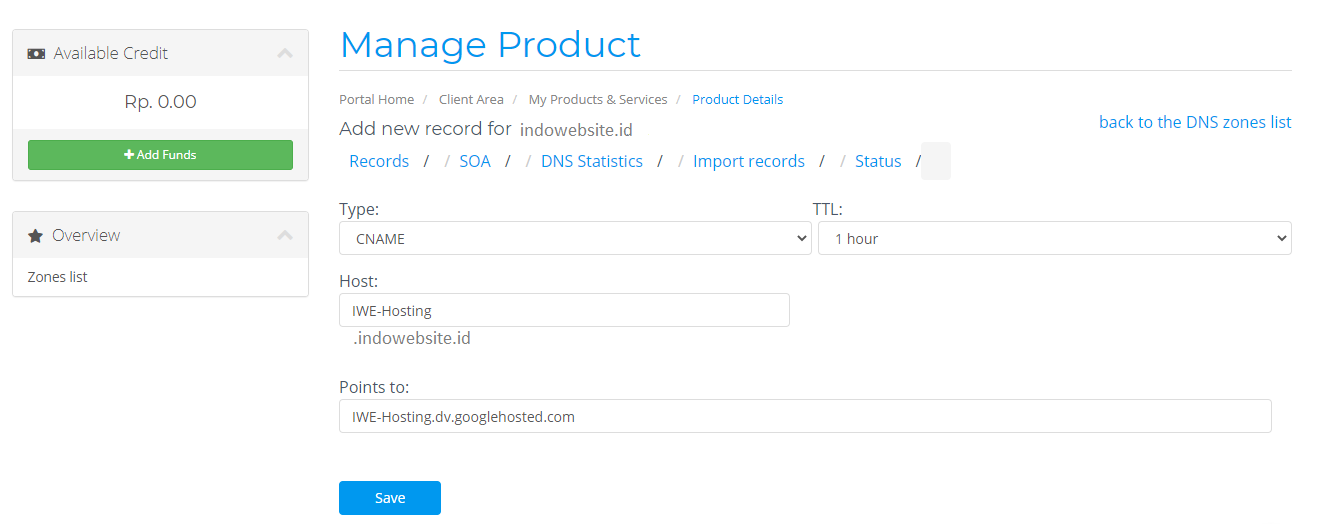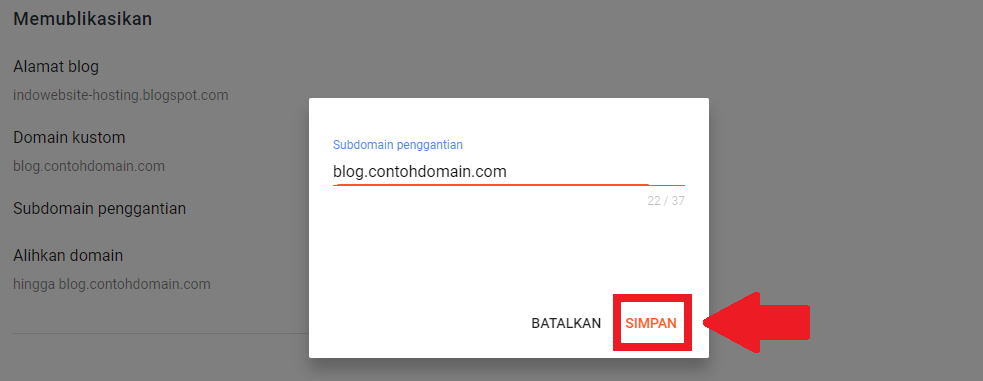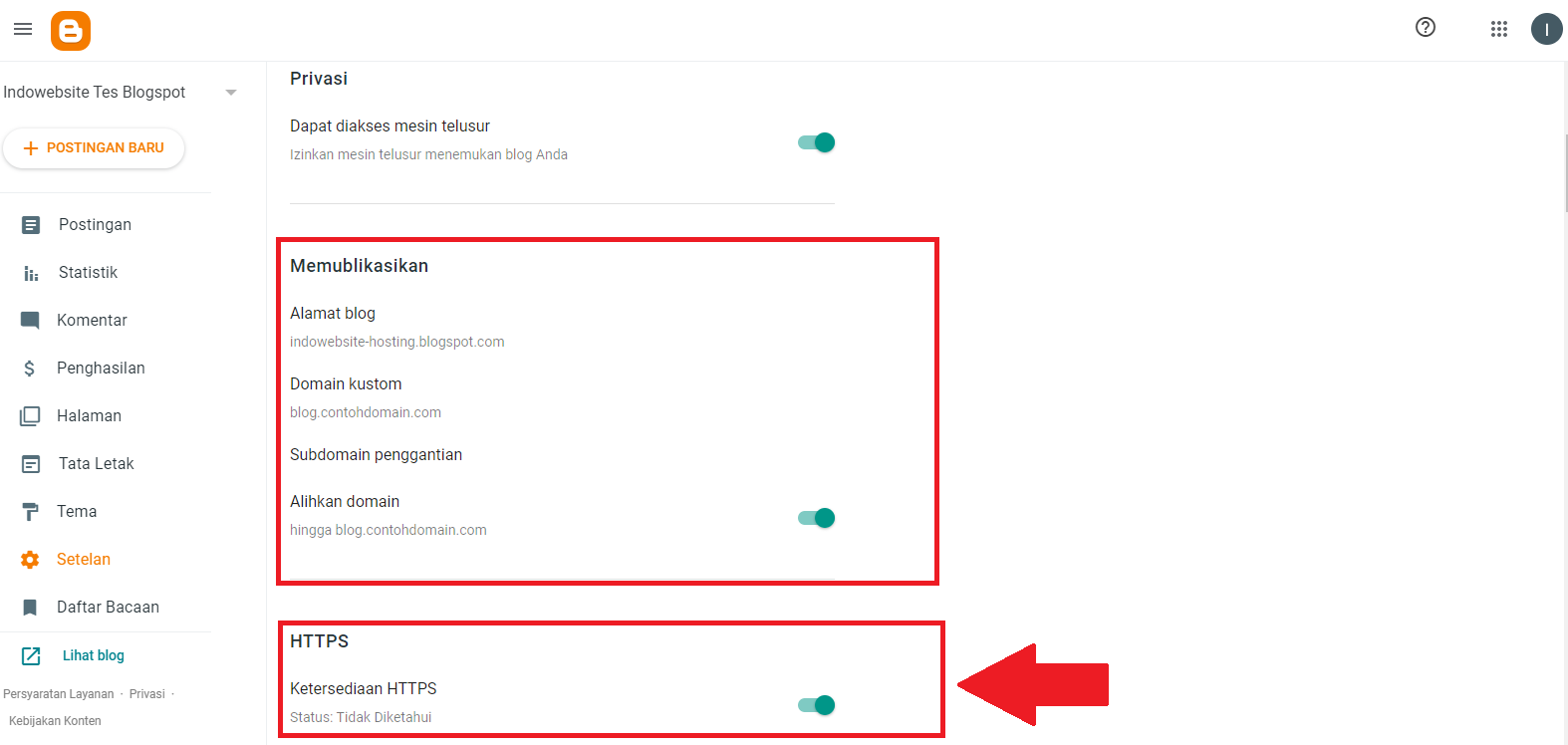Cara Custom Domain id ke Blogspot
Kennaz 17 Juni 2015
Selain menggunakan subdomain, custom domain ke blogspot juga bisa menggunakan domain id. Pada artikel ini akan dijelaskan bagaimana cara setting custom domain id ke blogspot. Custom domain pada blogspot dilakukan karena mungkin anda tidak memiliki hosting/server untuk menyimpan data website.
Hal yang perlu Diperhatikan
Ada beberapa hal yang harus diperhatikan dalam melakukan custom domain id pada blogspot. Semua hal ini harus terpenuhi agar proses custom domain berjalan lancar. Berikut hal yang harus diperhatikan dalam melakukan custom domain id pada blogspot.
- Domain harus aktif.
- Domain sudah di verifikasi pada registrar.
- Sudah memiliki layanan DNS Management (hubungi staf indowebsite).
- Sudah memiliki blogspot.
Custom Domain id ke Blogspot
Jika hal di atas sudah terpenuhi, maka proses custom domain id ke blogspot siap dilakukan. Ada 3 langkah dalam melakukan custom domain ke blogspot, yaitu mengarahkan name server ke DNS Management, Setting Blogspot, dan Seting DNS Management. Berikut langkah-langkah custom domain id ke blogspot.
Arahkan Domain ke DNS Management
Agar setingan pada DNS Management dapat berjalan/berfungsi, maka anda harus mengarahkan domain anda pada DNS Management. Silahkan arahkan domainnya pada name server berikut.
- ns01.indowebsite.net
- ns02.indowebsite.net
- ns03.indowebsite.net
- ns04.indowebsite.net
Silahkan bisa ikuti panduan untuk mengubah name server.
Setingan pada Blogspot
Selanjutnya yang harus dilakukan ketika custom domain id pada blogspot adalah melakukan settingan pada blogspot itu sendiri. Pada artikel ini, domain id yang akan di custom adalah indowebsite.id. Berikut cara untuk setting custom domain id ke blogspot.
-
Login ke halaman dashboard blogspot anda, kemudian pilih menu Settings. Setelah itu klik Domain Kustom pada bagian Mempublikasikan di sebelah kanan.
-
Lalu akan muncul pop up seperti gambar dibawah ini.
![Masukan Domain yang Dicustom]()
Silahkan masukan nama domain yang ingin dicustom pada kolom Domain kustom. Setelah itu klik tombol SIMPAN.
-
Pasti akan muncul error yang disebabkan karena anda belum menyimpan DNS google (blogspot) pada Domain anda.
![DNS yang harus Disetting]()
Perhatikan pada error tersebut terdapat dua record DNS CNAME seperti berikut:
- (Nama: k0d34c4k, Tujuan: ghs.google.com)
- (Nama: IWE-Hosting, Tujuan: IWE-Hosting.dv.googlehosted.com)
-
Catat kedua record DNS tersebut, untuk selanjutnya disetting pada DNS Management.
Setingan pada DNS Management
-
Silahkan login pada member area indowebsite, lalu klik menu Services > My Services.
![Menu Service]()
-
Klik tombol Active di sebelah kanan layanan DNS Management.
![Layanan DNS Management]()
-
Setelah itu klik tombol Manage di sebelah kanan domain anda.
![Manage DNS]()
-
Kemudian akan muncul halaman untuk menambahkan DNS baru, biasanya pada default DNS terdapat setingan name server, biarkan saja setingan tersebut. Silahkan klik tombol add new untuk menambahkan DNS baru.
![List DNS]()
-
Tambahkan kedua DNS dari google yang sebelumnya sudah anda catat, tambakan juga IP google pada DNS domain anda. Silahkan ikuti contoh berikut.
-
Tambahkan DNS Pertama.
![DNS Google Pertama]()
-
Tambahkan DNS Kedua.
![DNS Google Kedua]()
-
Tambahkan IP google.
![DNS IP Google]()
IP Google tersebut ada 4 yaitu:- 216.239.32.21
- 216.239.34.21
- 216.239.36.21
- 216.239.38.21
Jangan lupa klik tombol Save setiap kali anda selesai menambahkan record DNS dan IP google tersebut.
-
PENTING! Jangan menghapus DNS record default yang sudah ada pada DNS Management.
-
Jika record DNS dan IP google sudah berhasil ditambahkan pada DNS management, silahkan kembali ke setingan blogspotnya, lalu klik SIMPAN.
-
Domain sudah berhasil di custom pada blogspot, jangan lupa aktifkan Pengalihan HTTPS agar akses website anda diarahkan pada protokol HTTPS.
-
Jika domain belum bisa diakses, sepertinya sedang dalam proses propagasi DNS. Silahkan bisa ditunggu dulu maksimal 24 jam hingga proses propagasi DNS selesai.
Jika ada pertanyaan tentang artikel Setting Custom Subdomain ke Blogspot, silahkan hubungi staf Indowebsite.